Wordでフィールドを編集すると差し込み印刷で様々な書式が設定できます。
(半角の)数値をカンマ区切りにし、さらに全角で表示します。
通常の差し込み印刷の方法については省略します。Word2007で確認しました。
数値を全角にする方法
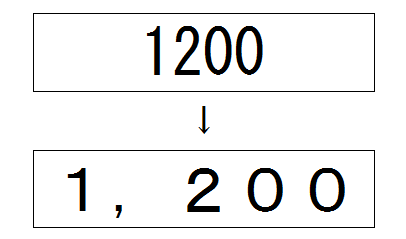
まず差し込み文書を開きます。
Alt+F9でフィールドコードが表示されます。
例えば次のようなフィールドがあったとします。
{ MERGEFIELD 金額 }
これをカンマ区切りにするには次のようにします。
{ MERGEFIELD 金額 \#,### }
全角にするには次のようにします。
{ MERGEFIELD 金額 \* DBCHAR }
これらを組み合わせます。
{ = { MERGEFIELD 金額 \#,### } \* DBCHAR }
これにより、例えば「1200」が「1,200」のように表示されます。
※環境によっては 半角の円記号(¥) が 半角のバックスラッシュ(\) で表示されるかもしれませんが、Wordの表示に合わせて読み替えてください。一般的には 半角の円記号 です。
数字が1桁のときだけ全角にする方法
(2017年3月9日追記)
結論を先に書くとフィールドを次のようにします。Word2013で確認しました。
{ IF { MERGEFIELD 数値 } < 10 { MERGEFIELD 数値 \* DBCHAR } { MERGEFIELD 数値 } }
フィールドとしてIFを使うことができます。条件によって処理を分岐させることができます。
{ IF 条件 真の場合 偽の場合 }
として使います。
条件として数値が10より小さい場合は上述の方法を使い全角にします。10以上のときは数値をそのまま表示します。



コメント